Come correggere l’errore di attivazione 0xc03f6506 in Windows 10
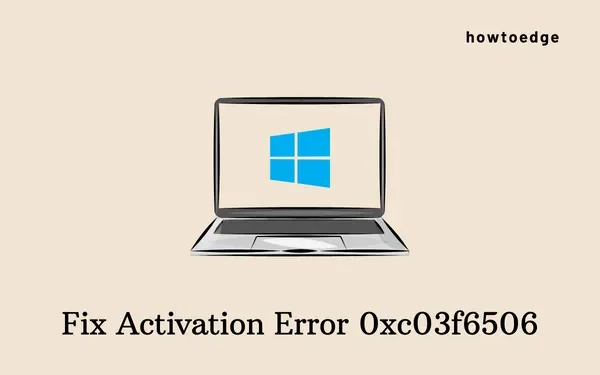
Windows Home è l’edizione predefinita su tutti i computer a basso budget e medio budget. Questa edizione è sufficiente per godere di tutte le funzionalità di Microsoft. Tuttavia, ci sono funzionalità che potresti non trovare qui e sono BitLocker, Criteri di gruppo e servizi di Azure.
Questo è il motivo per cui gli utenti spesso eseguono l’aggiornamento alla versione Professional o Enterprise da Impostazioni e finiscono per ricevere un codice di errore 0xc03f6506. Per utilizzare le edizioni premium di Microsoft, devi avere accesso a un codice Product Key originale che attivi la tua copia di Windows 10. Se non fai nulla per questo codice di errore, Windows 10 rimane disattivato sullo stesso messaggio di errore che dice quanto segue:
"(0xc03f6506): The last product key you entered can’t be used on this copy of Windows".
Cosa fare se si verifica l’errore 0xc03f6506?
Se possiedi un vero codice prodotto, ci sono molti modi per eliminare questo errore persistente. Tuttavia, se non disponi di un codice Product Key originale o di una licenza digitale, assicurati di acquistare lo stesso da Microsoft Store.
Quando si verifica questo errore, potresti visualizzare anche un messaggio di errore che recita quanto segue:
Unable to upgrade your edition, We can’t upgrade your edition of Windows. Try upgrading your edition of Windows again. (0xc03f6506).
| Imp : la ricezione di questo errore su Windows 10 non implica che si stia utilizzando un codice Product Key non valido. Significa solo che non puoi usare la stessa chiave per attivare sia la Home che la Professional Edition. |
Errore di attivazione di Windows 0xc03f6506 Soluzioni
Per risolvere il problema di attivazione 0xc03f6506 su PC Windows 10, prova le seguenti correzioni:
1] Modificare il registro
La modifica delle voci del registro di Windows a volte può aiutare a risolvere questo problema. Se hai aggiornato il tuo sistema operativo da Home Edition a Pro, questa è sicuramente una procedura da provare. Tutto ciò di cui hai bisogno è modificare due voci, ad esempio EditionIDe ProductNamesotto la cartella. Controlliamo come eseguire le modifiche necessarie – CurrentVersion
- Utilizzare la combinazione di tasti Win + R per avviare la finestra di dialogo Esegui.
- Digitare ”
regedit” nel campo di testo e premere Invio per richiamare l’Editor del Registro di sistema. - Passare alla directory sottostante o copiare/incollare il seguente percorso nella barra degli indirizzi:
HKEY_LOCAL_MACHINE\SOFTWARE\Microsoft\Windows NT\CurrentVersion
- Salta sul lato destro, individua e fai doppio clic sulla chiave EditionID. Digita “Professionale” all’interno del campo dei dati del valore e fai clic su OK .
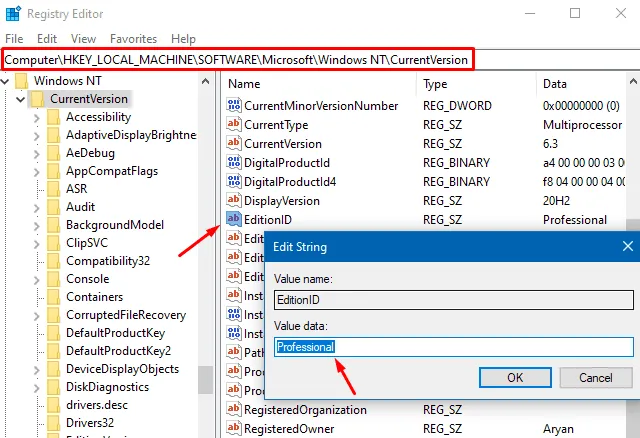
- Allo stesso modo, apri la voce “ProductName” e cambia il suo nome in Windows 10 Professional .
- Quindi, vai alla seguente directory –
HKEY_LOCAL_MACHINE\SOFTWARE\WOW6432Node\Microsoft\Windows NT\CurrentVersion
- Modifica anche qui i valori EditionID e ProductName (esattamente come hai fatto prima).
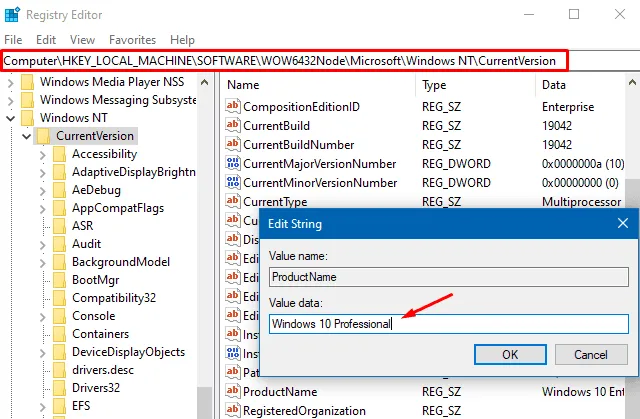
- Quando hai finito di modificare entrambe queste chiavi, chiudi il registro e Riavvia Windows .
L’errore di attivazione 0xc03f6506 non dovrebbe apparire in seguito. In tal caso, puoi provare la prossima serie di soluzioni.
2] Attiva Windows tramite il prompt dei comandi
Se disponi di un supporto Windows avviabile (contenente un codice Product Key originale), utilizzalo per attivare la tua copia di Windows. Ecco i passaggi essenziali su cui lavorare:
- Inserisci il supporto di avvio nella rispettiva porta e riavvia il PC.
- Quando Windows 10 si ricarica, avvia il prompt dei comandi come amministratore.
- Digita la lettera iniziale del volume contenente il supporto di avvio come D: o E: e premi il tasto Invio.
- Quindi, copia / incolla il comando seguente seguito di nuovo dal tasto Invio .
setup.exe /auto upgrade /pkey <25-characters Product Key>
3] Disattiva scheda di rete
A volte, l’attivazione di Windows potrebbe anche non riuscire se connessa a una rete difettosa. In tal caso, devi prima disabilitare la scheda di rete e quindi verificare la presenza di aggiornamenti in sospeso sul tuo computer. Scarica e installa le patch disponibili sul tuo PC e riavvialo.
Accedi nuovamente al tuo dispositivo e verifica se il problema di attivazione si risolve. Segui le istruzioni di seguito su come procedere con questa attività:
- Apri le Impostazioni premendo il tasto Windows + I .
- Vai su Rete e Internet > Modifica opzioni adattatore successivo.
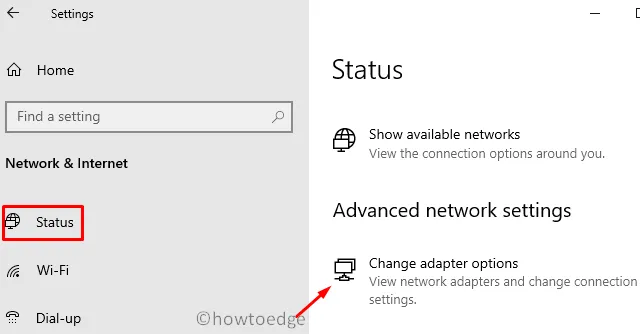
- Il sistema ti porterà quindi al Pannello di controllo. Fai clic con il pulsante destro del mouse sulla rete da cui accedi a Internet e scegli Disabilita .
- Ora puoi utilizzare nuovamente il secondo metodo per eseguire l’aggiornamento a Windows 10 Professional.
- Se funziona, riavvia il PC per incorporare le modifiche recenti.
Accedi nuovamente al tuo dispositivo e riattiva la rete che avevi interrotto in precedenza. Il problema deve essere stato risolto ormai. In caso contrario, puoi riprovare ad attivare la tua copia di Windows utilizzando un codice prodotto originale o la licenza digitale allegata al tuo account Microsoft.
Nel caso in cui tu non abbia nessuno di questi, vai su Microsoft Store e acquista un codice Product Key originale da lì.


Lascia un commento